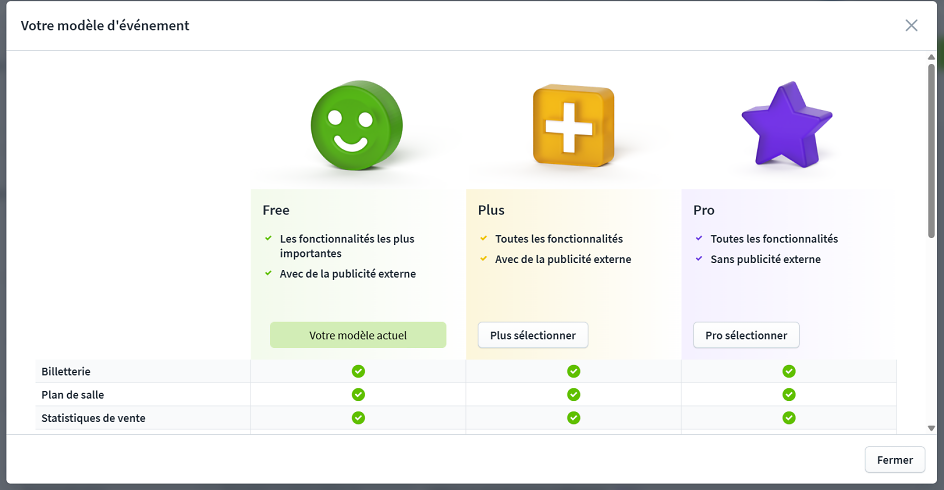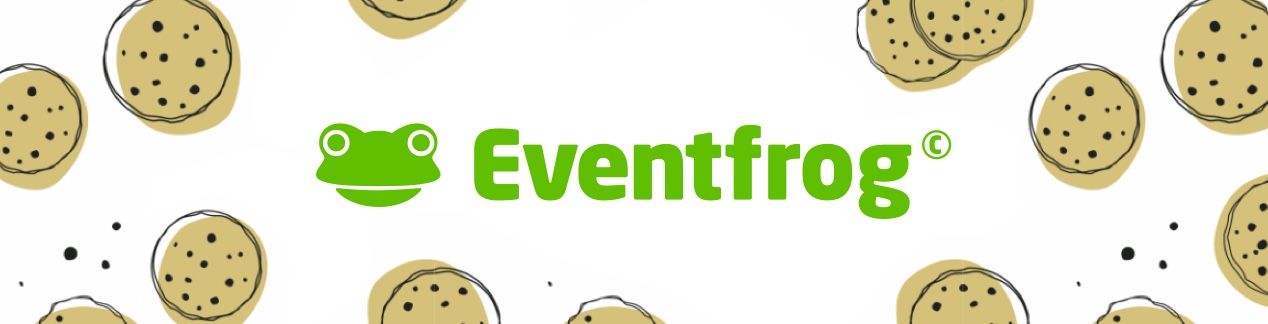Comment passer à un modèle d’événement supérieur ?
Le passage à un modèle d’événement supérieur se fait automatiquement dès que tu sélectionnes ou souhaites utiliser une fonctionnalité disponible uniquement dans un modèle supérieur. Cela peut arriver pendant la création de ton événement ou plus tard lors de l’édition et de l’optimisation de celui-ci.
Changement manuel dans le cockpit
Dans le cockpit, tu as également la possibilité de changer ton modèle d’événement manuellement :
- Dans l’aperçu des événements, tu trouveras tous tes événements. Dans la colonne « Modèle d’événement », tu vois à quel modèle ton événement est attribué – reconnaissable aux symboles Free, Plus ou Pro.
- Si tu cliques sur le symbole du modèle d’événement, l’aperçu des modèles s’ouvre.
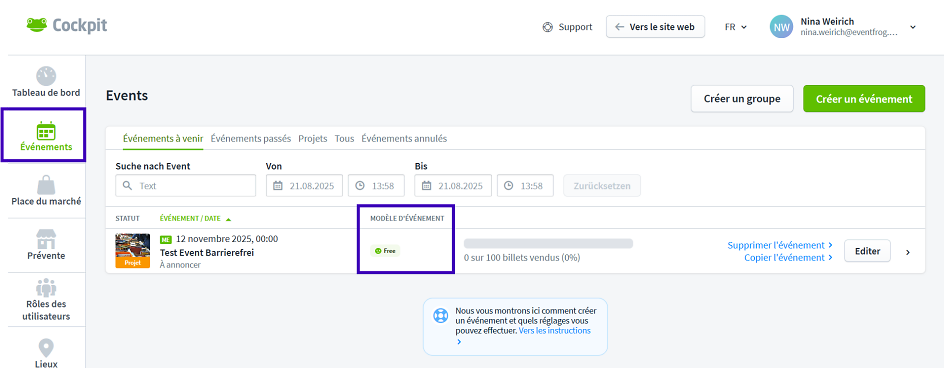
L’aperçu des modèles d’événement apparaît également automatiquement lorsque tu passes à un modèle d’événement supérieur en utilisant une fonctionnalité qui en fait partie. Un message (« fly-out ») s’ouvre alors à droite dans le cockpit, à partir duquel tu peux aussi accéder à l’aperçu des modèles d’événement en cliquant sur « Afficher les détails ».
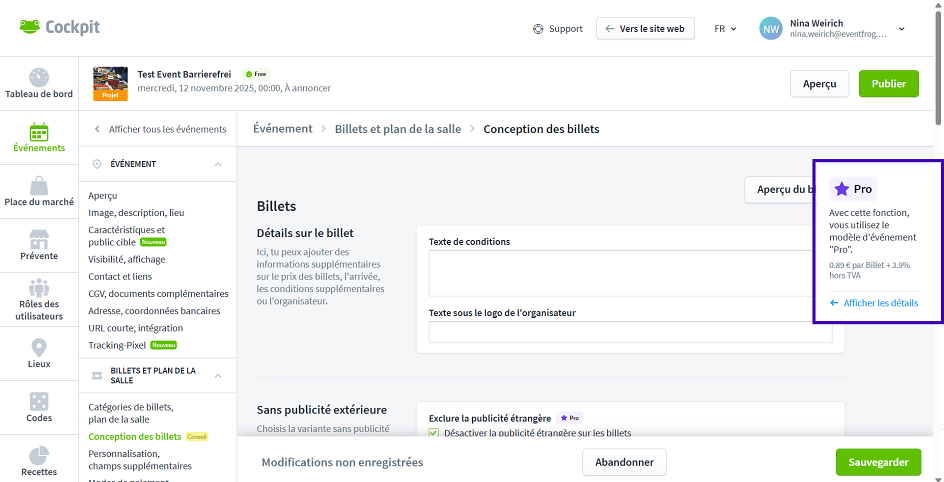
Aperçu des modèles d’événement
L’aperçu des modèles d’événement te montre :
- Dans quel modèle d’événement tu te trouves actuellement
- Quelles fonctionnalités sont incluses dans chaque modèle
- Quels coûts s’appliquent
Pour changer activement de modèle d’événement, clique sur « Choisir Plus » ou « Choisir Pro ». Un champ de notification apparaît ensuite, dans lequel tu confirmes ton choix avec « Changer de modèle ».
Remarque
Un retour à un modèle d’événement inférieur n’est possible que tant qu’aucun billet n’a été vendu. Tiens compte du fait que certains réglages ou fonctionnalités que tu as activés dans le modèle supérieur peuvent ensuite ne plus être disponibles.